在win8系统中,通过windows update功能获得微软推送的更新,能够让系统更加完善,变得更加安全。但是有时候win8系统出现了无法正常更新的问题,无法接收更新也无法安装更新。出现这种问题我们应该怎么办呢?下面就让小编为大家带来韩博士教你解决win8系统无法正常更新问题。
1.首先,咱们进入到win8电脑的传统桌面界面,然后按下键盘左下角的win图标,这个时候就会在电脑屏幕中弹出快捷菜单栏,如下图中所示,咱们选择其中的命令提示符管理员并单击进入。
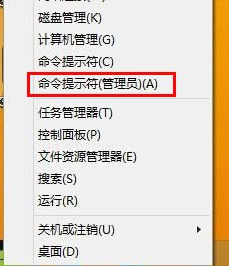
2.之后弹出的命令提示符窗口想必大家都比较熟悉了,咱们直接在其中输入win8.1 update的更新补丁:dism /online /remove-package/packagename:Package_for_KB2919355~31bf3856ad364e35~amd64~~6.3.1.14,之后单击回车确定。
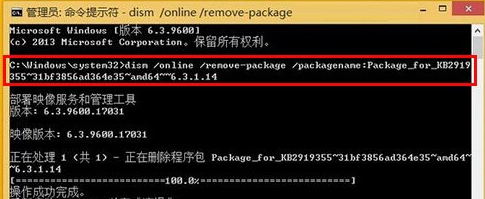
3.上述的操作可以帮助我们移除Win8.1 Update(KB2919355)更新补丁,这个补丁便是造成咱们无法正常更新的罪魁祸首,移除之后咱们需要手动重启电脑,完成之后的配置工作。
4.之后,咱们还需要重新打开命令提示符窗口,然后输入dism /online /cleanup-image /startcomponentcleanup移除镜像文件,完成之后,咱们就可以到官网中下载最近的win8.1 update更新补丁重新安装。
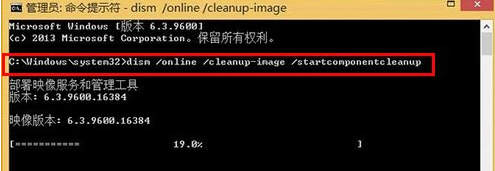
以上就是小编为大家带来的韩博士教你解决win8系统无法正常更新问题。Win8系统无法正常更新,我们可以通过上述方法进行修复即可正常更新系统。

